Wie Sie Ihre E-Mails automatisch in verschiedene Ordner bei Gmail verschieben
Das automatische Verschieben von E-Mails in verschiedene Ordner bei Gmail kann Ihre E-Mail-Organisation verbessern und Zeit sparen. Gmail bietet eine praktische Funktion, mit der Sie Regeln erstellen können, um eingehende E-Mails basierend auf bestimmten Kriterien automatisch in entsprechende Ordner zu verschieben. Indem Sie beispielsweise Filter einrichten, können Sie E-Mails von bestimmten Absendern, mit spezifischen Betreffzeilen oder mit bestimmten Schlüsselwörtern automatisch in vorgegebene Ordner einsortieren lassen. Dieser Prozess kann Ihnen dabei helfen, Ihren Posteingang übersichtlicher zu gestalten und wichtige E-Mails schnell zu finden. Folgen Sie einfach den Anweisungen von Gmail, um diese nützliche Funktion optimal zu nutzen.
Effektive Tipps zur automatischen Organisation von E-Mails in Gmail-Ordnern
Gmail ist zweifellos eine der besten Anwendungen zur Verwaltung Ihrer E-Mails. Mit einer intuitiven Benutzeroberfläche und intelligenten Funktionen erleichtert es enorm die Aufgabe, Ihr Postfach organisiert zu halten. Wie bei jedem Dienst kann es jedoch zu einem echten Chaos werden, wenn Hunderte von Nachrichten nicht ordnungsgemäß organisiert sind. Daher ist es entscheidend, E-Mails zu optimieren und den Stress durch Spam und Newsletter zu vermeiden.
Ein Trick, der Ihnen hilft, die Ordnung in Ihrem Gmail-Posteingang aufrechtzuerhalten, besteht darin, E-Mails automatisch in verschiedene Ordner zu verschieben, indem Sie Tags verwenden. Tags sind virtuelle Ordner, mit denen Sie Ihre Nachrichten effizienter organisieren können, indem Sie sie nach Inhalt oder Relevanz klassifizieren.
Um Tags zu verwenden, müssen Sie diese zunächst erstellen. Öffnen Sie Gmail in Ihrem Webbrowser und klicken Sie im linken Bereich unter dem Abschnitt Tags auf das Symbol + Neues Tag. Geben Sie der Tag einen beschreibenden Namen und klicken Sie auf Erstellen, um das Tag zu speichern.
Um die Tags automatisch und effizient zu nutzen, müssen Sie Filter einrichten. Filter ermöglichen es Ihnen, bestimmte Kriterien festzulegen, damit Gmail eingehende Nachrichten automatisch in die entsprechenden Tags verschiebt.
Um Filter einzurichten, klicken Sie oben rechts auf das Zahnrad-Symbol und wählen Sie Alle Einstellungen anzeigen. Wählen Sie die Registerkarte Filter und blockierte Adressen und klicken Sie dann auf Filter erstellen. Legen Sie die Suchkriterien fest und klicken Sie auf Filter erstellen. Wählen Sie die entsprechende Tag aus dem Dropdown-Menü, um die gefilterten E-Mails zu verschieben, und klicken Sie auf Filter erstellen.
Wenn die Filter konfiguriert sind, verschiebt Gmail eingehende Nachrichten automatisch in die entsprechenden Tags, um Ihren Posteingang ordentlich zu halten und Informationsüberlastung zu vermeiden.
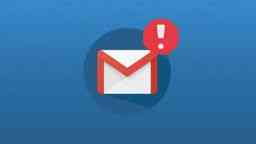
Schreibe einen Kommentar